Как принять заявку в закрытую группу ВКонтакте?
08:00, 22 октября 2018
Как работать
Автор: Amelie
Содержание
Социальные сети позволяют собрать в одном месте несколько способов общения между людьми, поэтому уследить за всеми достаточно проблематично. Если ты создал группу или являешься администратором одной из них, у тебя может появиться вопрос: «Как принять заявку в закрытую группу ВКонтакте?».
Почему говорится только о сообществах закрытого типа? Потому что контроль каждого пользователя работает лишь в них. Для других видов групп – открытых и приватных, а также страниц – такая функция не реализована.
Чтобы получать доступ к ней, нужно отправить запрос и получить разрешение от руководства сообщества. Принять его может либо владелец, либо администратор, но до момента принятия никакие сведения о группе недоступны.
Чтобы попасть в приватное сообщество, нужно получить инвайт от ее администратора или владельца. До того времени любые сведения о нем – недоступны.
Как принять заявку в закрытую группу ВКонтакте?
Как принять запросы онлайн с ПК:
- Перейди на персональный аккаунт ВК и открой перечень с пабликами. В разделе «Управление» отображены те группы, где ты имеешь руководство, выбери нужную.
- Затем на основной странице под изображением аватара нужно выбрать первое – «Управление группой».
- Откроется основное меню админ-панели. Справа будут доступны разделы – выбери «Участники» и нажми на нее.
- Если кто-то захотел вступить в твой паблик, то при переходе к этому пункту появится дополнительный подраздел, вмещающий список людей. Но если таких пользователей не будет, ты сразу увидишь пункт «Руководители».
- Перейдя к списку людей, отобразится число новых заявок, а также две кнопки, позволяющие принять или игнорировать юзера.

- Можно принимать каждого человека отдельно либо щелкнуть на кнопку «Одобрить все». Также, можно сначала отклонить запросы всех, кто не нравится, а затем принять остальных (так быстрее).
После одобрения список исчезнет, а пользователи станут доступны в разделе подписчиков.
Опишем алгоритм принятия заявки с телефона:
- Чтобы принять новых людей со смартфона, нужно делать почти те же самые действия, что и с ПК. Открой админ-панель паблика, выбрав значок шестеренки вверху возле наименования группы.
- После этого откроется перечень разделов, среди них будет пункт «Заявки». Далее, как и с компьютера, нужно отобрать всех людей, которых желаешь впустить, а остальных – проигнорировать.
Единственное отличие в том, что нет кнопки «Одобрить все», поэтому придется каждого пользователя добавлять и отклонять самостоятельно.
Возможные проблемы при принятии заявки в закрытую группу ВК
Рассмотрим, какие проблемы могут возникнуть при одобрении новых пользователей:
- Пока пользователь ожидал принятия заявки, его аккаунт был удален или заблокирован.
 Решение: скорее всего, это был очередной фейк, поэтому стоит отклонить его заявку.
Решение: скорее всего, это был очередной фейк, поэтому стоит отклонить его заявку. - Из приложения слишком долго принимать заявки по одной. Решение: доступных приложений на Андроид с функцией одобрения всех заявок пока что нет, поэтому придется либо продолжать действовать вручную, либо перейти к полной версии сайта, открыв браузер.
Закрытое сообщество удобно тем, что ты, как владелец, точно знаешь, что собой представляет аудитория подписчиков. Принять заявки можно достаточно быстро даже с мобильного устройства, важно делать это хотя бы 1-2 раза в день, иначе люди будут отписываться, так и не дождавшись одобрения.
Читайте далее:
Click to rate this post!
[Total: 1 Average: 5]
Как пригласить в группу в ВК
Комментариев нет
Содержание
Большинство пользователей, которые делают первые шаги в продвижении своего сообщества внутри социальной сети, не знают, как пригласить в группу в ВК новых участников.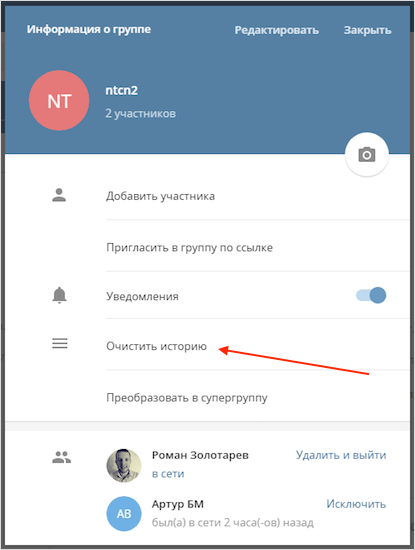 В данной статье мы рассмотрим все аспекты наращивания аудитории в сообществе через приглашения.
В данной статье мы рассмотрим все аспекты наращивания аудитории в сообществе через приглашения.
Как пригласить друзей в группу ВКонтакте
Социальная сеть ВКонтакте предлагает сразу несколько видов сообществ, которые имеют собственный набор преимуществ. Функция рассылки приглашений является одной из «сильных сторон» сообществ вида «Группа». Отправить приглашения можно следующим образом:
- Войти на свою страничку VK.
- В левой колонке меню кликнуть по разделу «Группы».
- Выбрать нужную группу.
- Под аватаркой на главной страничке сообщества кликнуть по кнопке «Вы участник».
- В выпадающем меню выбрать пункт «Пригласить друзей».
- В открывшемся списке кликнуть кнопку «Выслать приглашение» напротив каждого имени.
- При желании приглашение можно отозвать. Для этого нужно нажать кнопку «Отменить приглашение».
Иногда случается, что кто-то из пользователей не получил отправленное приглашение. Причина в том, что он установил определенные ограничения в разделе с настройками приватности в ВКонтакте. Друзей с такими ограничениями добавить в группу стандартным способом не получится, однако всегда можно отправить им личное сообщение с предложением вступить в сообщество.
Причина в том, что он установил определенные ограничения в разделе с настройками приватности в ВКонтакте. Друзей с такими ограничениями добавить в группу стандартным способом не получится, однако всегда можно отправить им личное сообщение с предложением вступить в сообщество.
Внимание! Подобным образом можно пригласить друзей и в свою группу, где Вы являетесь владельцем или администратором, и в чужое сообщество, где Вы — рядовой участник.
Также нужно помнить о том, что с недавнего времени социальная сеть ВК ввела некоторые ограничения. Теперь приглашать в группу можно не всех юзеров, а только тех, кто входят в число «друзей». Поэтому наращивание аудитории сообщества проходит в несколько этапов:
- Отбор незнакомых людей, соответствующих критериям целевой аудитории.
- Отправка заявок на дружбу.
- Рассылка приглашений людям, которые согласились «дружить».
Справка! В данный момент каждый пользователь может отправлять не более 40 заявок на дружбу в сутки.
Поэтому эффективное продвижение сообщества предполагает работу сразу с нескольких аккаунтов.
Если отсутствует кнопка Пригласить
Публичные страницы лишены функции «Приглашения». Но это можно исправить. Достаточно перевести паблик в группу. Вот как это сделать:
- Зайти в паблик с аккаунта администратора.
- В меню под аватаркой выбрать пункт «Перевести в группу».
Теперь Вам доступны весь функционал группы.
Внимание! Менять тип сообщества может только его создатель или администратор.
Итак, социальная сеть VK предлагает группам все возможности для эффективного наращивания активной аудитории. Здесь можно разослать приглашение всем пользователям из списка друзей. Паблики лишены такой опции, однако ее можно добавить, переведя публичную страницу в открытую, закрытую или частную группу.
Добавление участников, администраторов, гостей и групп – Справочный центр Notion
В этой статьеВ Notion легко работать с другими.
 Добавляйте участников для совместного использования, редактирования и совместной работы над страницами в рабочей области. Хотите работать с людьми вне вашей команды? Пригласите их в качестве гостей для просмотра, комментирования или редактирования определенных страниц в рабочей области 💌 Перейти к часто задаваемым вопросам
Добавляйте участников для совместного использования, редактирования и совместной работы над страницами в рабочей области. Хотите работать с людьми вне вашей команды? Пригласите их в качестве гостей для просмотра, комментирования или редактирования определенных страниц в рабочей области 💌 Перейти к часто задаваемым вопросамСодержание
- Участники, гости и администраторы
- Участники
- Добавление участников по электронной почте
- Добавление участников по ссылке «Пригласить»
- Разрешенные домены и автоматическое присоединение
- Превратить участника в владельца рабочего пространства
- Поделиться страницей с участниками
- Поделиться рабочим пространством с участниками
- Удалить участников
- Гости
- 0 Гости 90 Добавить гостей 90 Гости 90
- Изменение уровней гостевого доступа
- Просмотр гостей и разрешений
- Превращение гостей в участников
- Удаление гостей
- Группы
- Создание групп
- Поделитесь страницей с группами
- Совместное использование командного пространства с группами
Примечание: Только администраторы плана Plus или Enterprise могут приглашать участников, любой может приглашать гостей.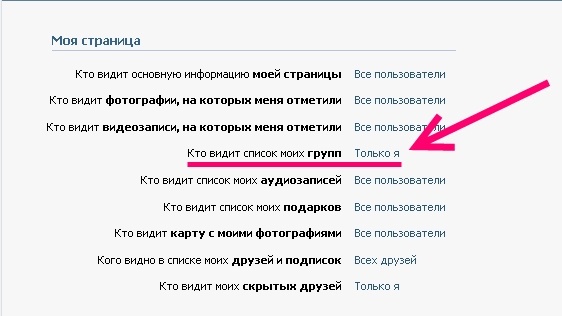 Если вы не являетесь администратором, вы не увидите многих из этих опций. Пользователи бесплатного плана могут добавлять гостей, но не участников.
Если вы не являетесь администратором, вы не увидите многих из этих опций. Пользователи бесплатного плана могут добавлять гостей, но не участников.
Пользователи могут взаимодействовать с рабочей областью Notion несколькими способами:
Владельцы рабочей области: администраторы, которые могут управлять настройками рабочей области, удалять рабочую область и управлять другими администраторами, участниками и гостями.
Администраторы членства (только план Enterprise): Помогите управлять участниками, добавляя или удаляя их из рабочей области и групп. Администраторы членства не имеют доступа к настройкам рабочей области.
Участники: Люди в вашей команде, которые могут создавать и редактировать страницы Notion, но не могут изменять настройки или добавлять участников. Эта категория существует только в планах Plus и Enterprise.
Гости: Люди, не входящие в вашу команду, с которыми вы хотите работать на определенных страницах.
 Их можно приглашать на отдельные страницы Notion, но не на всю рабочую область.
Их можно приглашать на отдельные страницы Notion, но не на всю рабочую область.
Добавление участников по электронной почте
Перейдите к
Настройки и участникив верхней части левой боковой панели.Нажмите
Добавить участникаи введите адрес электронной почты человека, которого хотите добавить.В раскрывающемся списке выберите, следует ли добавить их в качестве
владельца рабочей областиилиучастника, затем нажмитеПригласить.Они получат электронное письмо со ссылкой для входа и присоединения к вашей рабочей области.
Добавление участников через Invite Link
Перейти к
Настройки и участникив верхней части левой боковой панелиНажмите «Синий
буфер обмена и поделиться с любым членом команды, который вы хотели бы работать с вами. Вы можете поделиться через Slack, электронную почту, текстовое сообщение или как вам угодно.
Вы можете поделиться через Slack, электронную почту, текстовое сообщение или как вам угодно.Когда они нажмут на секретную ссылку, они смогут автоматически присоединиться к вашему рабочему пространству в качестве платного члена, и вам не нужно будет добавлять их адрес электронной почты вручную.Чтобы отключить эту функцию, нажмите переключатель справа отСсылка для приглашения.
Примечание: В тарифных планах Plus и Enterprise взимается плата за каждого участника в вашем рабочем пространстве. Для получения дополнительной информации о ценах перейдите сюда →
Разрешенные домены и автоматическое присоединение
Если вы используете Notion в своей компании, вы можете упростить автоматическое присоединение к вашей рабочей области в качестве участника при входе в систему. с их рабочей электронной почты.
Перейти кНастройки и участники.НажмитеНастройкина боковой панели всплывающего окна.
Прокрутите вниз до разделаРазрешенные домены электронной почты.Введите любой домен электронной почты, к которому вы хотите предоставить доступ автоматически (например, домен электронной почты вашей компании). Нажмите, введите.В это поле можно добавить несколько разрешенных доменов, но вы сможете добавлять только домены, в которых находятся учетные записи участников рабочей области.
Теперь, когда кто-то входит в Notion с адресом электронной почты, имеющим один из этих доменов, он увидит возможность присоединиться к вашей рабочей области во время регистрации.
Примечание: В тарифных планах Plus и Enterprise взимается плата за каждого участника в вашей рабочей области. Для получения дополнительной информации о ценах перейдите сюда →
Превратите участника в владельца рабочей области
Перейдите к Настройки и участники .
Справа от участника нажмите раскрывающееся менюУровень доступаи выберитеВладелец рабочей области.Этот человек сразу получит права владельца рабочей области для редактирования настроек и добавления новых участников.Следуйте тем же инструкциям, чтобы сделать владельца рабочей области участником.
Поделиться страницей с участниками
Для любой страницы выберите, какие участники могут читать, комментировать, редактировать и делиться ею.
НажмитеПоделиться, затемПригласить.Найдите участника, затем выберите тип доступа, который вы хотите предоставить этой группе, из раскрывающегося списка:Полный доступ: Они могут редактировать страницу и делиться ею.Могут редактировать: Они могут редактировать содержимое страницы, но не могут поделиться ею. (Это доступно только на платных планах.)
(Это доступно только на платных планах.)Могут комментировать: Они могут только читать и комментировать, но не редактировать или делиться.Могут просматривать: Они могут только читать контент, но не могут делиться им.Удалить: Отменяет доступ к странице.
Teamspaces — это выделенная область для каждой команды в вашей организации или компании, которую можно настроить в индивидуальном порядке. Узнать больше о рабочих пространствах →
Чтобы поделиться рабочим пространством с участниками вашей рабочей области:
Наведите указатель мыши на название рабочего пространства на боковой панели.Нажмите кнопку•••, затемНастройки Teamspace.Отсюда вы сможете добавлять участников в командное пространство с помощью синей кнопкиДобавить участников.
Если вы хотите автоматически добавить всех участников рабочего пространства в рабочее пространство, вы можете включить Сделать рабочее пространство по умолчанию .
Примечание: При выборе командного пространства по умолчанию каждый член рабочего пространства будет автоматически добавлен в командное пространство.
Это действие является , а не обратимым: вам придется вручную удалить участников, если вы передумаете использовать командное пространство по умолчанию. Пожалуйста, убедитесь, что это то, что вы хотели бы сделать!
Удалить участников
Перейдите кНастройки и участники. Перейдите на вкладкуMembers.Справа от имени человека щелкните раскрывающийся список и выберитеУдалить из рабочей области.Этот человек мгновенно потеряет доступ к вашему рабочему пространству, а все страницы вЛичномразделе его боковой панели будут скрыты.
Примечание: Если вы снова пригласите удаленного участника в рабочую область, его личные страницы будут видны.
Гости и участники
Гости — это лица, не входящие в вашу команду, которых вы приглашаете в свое рабочее пространство на постраничной основе. Типичные примеры полезных гостей включают:
Подрядчики или стажеры, временно работающие с вами.Если вы подрядчик, вы можете пригласить своих клиентов работать на страницах в качестве гостей.Друзья, родственники, наставники и т. д., которых вы хотите видеть в своей работе или отзывах о ней.
Вот чем отличается Notion для гостей:
Им не может быть предоставлен доступ ко всему рабочему пространству. Они должны быть приглашены на отдельные страницы, чтобы просматривать их и их подстраницы.Они не могут создавать новые страницы помимо тех, к которым у них есть доступ.
Их нельзя добавлять в группы участников.Они не могут изменять настройки рабочей области или платежную информацию.Они не могут добавлять новых участников в вашу рабочую область.
В остальном они имеют те же возможности, что и все остальные участники.
Примечание: Вы не платите больше за гостей, только за участников.
Добавить гостя
На любой странице, которой вы хотите поделиться с гостем:
Перейдите кПоделитьсяв правом верхнем углу. НажмитеПригласить.Введите адрес электронной почты любого гостя, которого вы хотите пригласить.Выберите уровень доступа для этого гостя из раскрывающегося списка и нажмитеПригласить.Они получат электронное письмо со ссылкой на страницу.Если они еще не используют Notion, они могут зарегистрироваться для доступа к вашей странице.
Примечание: Когда вы приглашаете кого-то на страницу, он по умолчанию может автоматически получить доступ ко всем ее подстраницам. При этом вы можете ограничить или расширить права доступа к подстраницам!
Изменить уровни доступа гостя
После того, как вы добавили гостя на страницу, вы всегда можете изменить его уровень доступа позже 🔒
Перейдите кПоделитьсяв правом верхнем углу. Вы увидите список гостей страницы в раскрывающемся меню.Щелкните меню справа от имени гостя. Выберите уровень доступа, который вы хотите предоставить этому гостю, из следующих вариантов:Полный доступ: Они могут редактировать страницу и делиться ею. (Это недоступно для гостей с бесплатным планом.)Могут редактировать: Они могут редактировать содержимое страницы, но не могут делиться ею.Может редактировать контент: Этот уровень разрешений доступен только на страниц базы данных . Они могут создавать и редактировать страницы в базе данных. Они не могут изменить структуру базы данных и ее свойства, представления, сортировки или фильтры. Узнайте больше о базах данных здесь →
Они могут создавать и редактировать страницы в базе данных. Они не могут изменить структуру базы данных и ее свойства, представления, сортировки или фильтры. Узнайте больше о базах данных здесь →Могут комментировать: Они могут только читать и комментировать, но не редактировать или делиться.Могут читать: Они могут только читать контент, но не могут им делиться.Удалить: Отменяет доступ к странице.
Просмотр гостей и разрешений
Вы можете просмотреть список всех гостей в вашей рабочей области и страницы, к которым у каждого из них есть доступ, нажав Настройки и участники в верхней части левой боковой панели и Участники 90 090 вариант. Выберите вкладку Гости вверху.
Под списком участников рабочей области найдите список гостей.Справа вы увидите, на сколько страниц был приглашен каждый гость. Нажмите, чтобы увидеть или перейти на страницы, к которым они могут получить доступ.
Нажмите, чтобы увидеть или перейти на страницы, к которым они могут получить доступ.На любой из этих страниц вы можете изменить их уровень доступа или удалить их.
Превратите гостей в участников
Превратите гостей в участников Предоставьте любому гостю возможность просматривать все ваше рабочее пространство, превратив его в участника. В планах Team и Enterprise с вас будет взиматься плата за каждого дополнительного члена.
Перейти кНастройки и участники.Перейдите на вкладкуГостии прокрутите вниз, чтобы найти список гостей.Щелкните раскрывающийся список справа от гостя, которого хотите преобразовать. ВыберитеПреобразовать в элемент. Они будут перемещены в конец списка участников.В своем списке участников вы можете сделать этого человекавладельцем рабочей областиили удалить его из вашей команды.
Удалить гостей
Удалить гостей Чтобы удалить гостя с определенной страницы (он может сохранить доступ к другим страницам):
Чтобы удалить гостя сразу со всех страниц в вашем рабочем пространстве:
Перейдите кНастройки и участники, перейдите на вкладкуГости, прокрутите вниз, чтобы найти нужного гостя, и щелкните раскрывающийся список справа от его имени.
ВыбратьУдалить. Они больше не смогут получить доступ к каким-либо страницам.
Вы можете устанавливать различные и детализированные разрешения для разных групп и команд, не разделяя людей на разные рабочие места! Вместо этого создайте группы внутри одной рабочей области и предоставьте им разные уровни доступа страница за страницей. Вот как.
Примечание. Гостей в вашей рабочей области нельзя добавлять в группы. Эта функция только для участников!
Создание групп
Создание групп Имейте в виду, что только владельцы рабочей области могут создавать и редактировать группы, тогда как администраторы членства (в плане Enterprise) могут только редактировать существующие группы. В этом случае выполните следующие действия:
Перейдите кНастройки и участникив верхней части левой боковой панели.ВыберитеMembersна боковой панели этого окна.
Вы увидите список всех ваших участников. Справа от заголовкаУчастникинажмитеГруппы.НажмитеСоздайте группуи введите имя для своей группы.Откройте новую группу, нажмите+ Добавить участника.Добавьте любое количество участников в любую группу.Вы также можете нажатьУдалитьсправа от любого члена группы.
Поделиться страницей с группами
Поделиться страницей с группами Для любой страницы выберите, какие группы могут читать, комментировать, редактировать и делиться ею.
НажмитеПоделиться, затемПригласить. Вы увидите все группы в нижней части всплывающего окна.Выберите группу, затем выберите тип доступа, который вы хотите предоставить этой группе из раскрывающегося списка:Полный доступ: Они могут редактировать и публиковать страницу.
Могут редактировать: Они могут редактировать содержимое страницы, но не могут поделиться ею. (Это доступно только на платных планах.)Могут комментировать: Они могут только читать и комментировать, но не редактировать или делиться.Могут просматривать: Они могут только читать контент, но не могут делиться им.Удалить: Отменяет доступ к странице.
После добавления группы вы увидите ее в менюПоделитьсяи сможете настроить уровень доступа в раскрывающемся списке.
Совместное использование командного пространства с группами
Совместное использование командного пространства с группами Командные пространства — это выделенная область для каждой команды в вашей организации или компании, которую можно настроить в индивидуальном порядке. Узнать больше о рабочих пространствах →
Чтобы поделиться рабочим пространством с группами в вашей рабочей области:
900:50 Наведите указатель мыши на название командного пространства на боковой панели.
Нажмите кнопку•••, затемНастройки Teamspace.Отсюда вы сможете искать и добавлять группы в командное пространство.
Часто задаваемые вопросы
Часто задаваемые вопросы Я пытался добавить гостя в свою рабочую область, но он автоматически стал участником. Как я могу предотвратить это?
Возможно, у вас включен параметр «Разрешенные домены электронной почты». Когда эта функция включена, она позволяет людям с этим доменом электронной почты автоматически присоединяться к вашей рабочей области в качестве участника. Вы можете отключить этот параметр на вкладке «Настройки» раздела «Настройки и участники» на левой боковой панели.
Есть ли ограничение на количество гостей, которых я могу добавить?
Да, существуют ограничения в зависимости от типа вашего плана.
Бесплатный план: до 10 гостейплюс план: до 100 гостейБизнес -план: до 250 гостейПлан предприятия: пользовательский гостевой лимит
для времени. поскольку эти ограничения не будут применяться, чтобы дать клиентам Notion льготный период для соответствующей корректировки использования гостей.
поскольку эти ограничения не будут применяться, чтобы дать клиентам Notion льготный период для соответствующей корректировки использования гостей.
Для рабочих мест, которые значительно превышают лимит, команда Notion может связаться с вами, чтобы составить план для обеспечения оптимального использования гостей.
Как превратить участника в гостя?
Перейдите кНастройки и участники, прокрутите вниз, чтобы найти нужного участника, и щелкните раскрывающийся список справа от его имени.ВыбратьУдалить. Когда вы сделаете это, они потеряют доступ ко всем своим личным страницам в этой рабочей области, поэтому убедитесь, что их личные страницы резервированы в другом месте, прежде чем вы это сделаете.После того, как они были удалены из числа участников, вы можете повторно добавить их в качестве гостей из менюПоделитьсяв верхней части любой страницы.
Я нажал кнопку Присоединиться или создать рабочее пространство, но это позволило мне создать только рабочее пространство. Как присоединиться к рабочей области?
Как присоединиться к рабочей области?
Вы можете присоединиться к рабочей области только с помощью кнопки Присоединиться или создать рабочую область , если для этой рабочей области включена настройка Разрешенные домены электронной почты , позволяющая пользователям с вашим доменом электронной почты автоматически присоединяться к рабочей области.
В противном случае вам нужно попросить администратора из рабочей области отправить вам приглашение.
Как делиться информацией с отдельными пользователями, а не с целыми группами?
Вы можете поделиться личной страницей с отдельными участниками вашей рабочей области, нажав Поделиться в правом верхнем углу, а затем Пригласить человека . Найдите их имя, установите для них уровень доступа и нажмите Пригласить .
Вы также можете поделиться личной страницей с гостем с помощью того же механизма, только вам нужно ввести его адрес электронной почты, а не искать его имя, и нажать Пригласить .
Зачем мне отключать доступ на уровне рабочей области?
Вам не нужно. Просто знайте, что любой уровень доступа, указанный для Все в [рабочей области] , является самым низким уровнем доступа для всех в вашей рабочей области. Если вы хотите, чтобы некоторые страницы не были видны определенным людям, то рекомендуем отключить эту функцию. Вы всегда можете предоставить некоторым группам или отдельным лицам больший доступ.
Почему эти страницы находятся в разделе «Общий доступ» на левой боковой панели?
Это страницы, к которым имеют доступ только определенные группы или отдельные лица. Они не видны остальным людям в вашем рабочем пространстве. Чтобы страницы, которыми поделились с группами, отображались в этой части боковой панели, необходимо отключить Все в [рабочей области] . В противном случае все в вашем рабочем пространстве все равно увидят его.
Напомним, что любая страница в разделе Workspace вашей боковой панели может быть просмотрена любым пользователем в вашем рабочем пространстве. Любая страница в
Любая страница в Личный раздел вашей боковой панели предназначен только для ваших глаз.
Как изменятся разрешения, если я перенесу страницу из общего доступа в рабочее пространство на боковой панели?
Во-первых, все участники вашей рабочей области смогут видеть вашу страницу и иметь полный доступ к редактированию и публикации, поэтому вы можете изменить это в разделе Поделиться в правом верхнем углу рядом с Всем в [рабочей области] .
Люди или группы, с которыми вы ранее поделились этой страницей, сохранят свой уровень доступа к странице, но0089 Все в [рабочей области] Параметр переопределит его, если он установлен на более высоком уровне. Например, если для Все в [рабочей области] установлено значение Полный доступ , группы, которые раньше могли только читать вашу страницу, теперь могут редактировать ее и делиться ею. Если вы отключите Everyone в [workspace] , эти группы вернутся к доступу только для чтения.
Как можно использовать группы вместо нескольких отдельных рабочих областей?
Мы видели, как люди создавали несколько рабочих областей вместо групп, чтобы устанавливать детальные разрешения. Например, они создают отдельные рабочие пространства для дизайнеров, маркетологов, исполнительной команды и т. д., чтобы они не могли получать доступ, редактировать или отвлекаться на работу друг друга. Вам не нужно этого делать. Вместо:
ОтключитьДоступ к рабочей области. Таким образом, страницы не будут отображаться для людей и групп, которым специально не предоставлен доступ.На каждой странице предоставьте разные уровни доступа для каждой группы. Эти уровни доступа будут действительны для всех подстраниц на этой странице.Так, например, вы можете выделить часть своего рабочего пространства только для команды инженеров. Создайте группу всех своих инженеров, затем на странице верхнего уровня для этой команды включитеПолный доступтолько для этой группы. Вложите страницы внутрь этой страницы, и доступ к ним тоже будет только у команды инженеров!
Вложите страницы внутрь этой страницы, и доступ к ним тоже будет только у команды инженеров!
Могу ли я создать общую личную страницу с помощью групп?
Да. Если вы создаете страницу в разделе Личное на боковой панели, вы можете перейти к Поделиться и включить доступ для группы внутри вашей рабочей области. Выберите их уровень доступа, как и на любой другой странице. Вы увидите, что страница автоматически переместится на Shared на боковой панели. Только вы и участники этой группы сможете его увидеть.
Могу ли я @-упомянуть всю свою рабочую область или группу людей, таких как @engineering?
К сожалению, пока нет. Тем не менее, это законный вариант использования, и определенно то, что мы хотим поддерживать в ближайшее время. Следите за обновлениями.
Остались вопросы? поддержка сообщений групп Wix: добавление и управление участниками вашей группы | Справочный центр
Добавьте людей в свою группу, чтобы объединить их в общее пространство, где они могут общаться, сотрудничать и начинать обсуждения.
Вы также можете назначить участников в качестве администратора группы, если вам нужна помощь в наблюдении за активностью вашей группы и управлении списком участников. Кроме того, вы можете предоставить участникам разрешение на создание групп и создание интернет-сообщества вокруг вашего бизнеса.
В этой статье узнайте больше о:
Добавление участников в вашу группу
Добавьте участников в вашу группу, чтобы они могли участвовать в беседах и взаимодействовать с другими участниками с общими интересами.
Вы можете добавить существующих участников сайта или пригласить новых людей через электронное письмо с приглашением, общую ссылку или через маркетинговую кампанию по электронной почте.
Чтобы добавить участников:
- Перейдите в раздел Группы на панели управления вашего сайта.
- Наведите указатель мыши на соответствующую группу и щелкните значок «Добавить участников» .
- Выберите, как вы хотите пригласить участников в вашу группу:
Отправить приглашение по электронной почте
Отправить приглашение по электронной почте выбранным приглашенным. Приглашение по электронной почте появляется в почтовом ящике приглашенного, и когда он нажимает Присоединяйтесь , они добавлены в группу.
Приглашение по электронной почте появляется в почтовом ящике приглашенного, и когда он нажимает Присоединяйтесь , они добавлены в группу.
- Нажмите Отправить письмо под номером Отправить приглашение по электронной почте .
- Установите галочки рядом с каждым контактом, которого хотите пригласить.
Совет: Используйте панель поиска, чтобы найти определенные контакты по электронной почте. - Нажмите Отправить .
Добавление участников сайта с общедоступным профилем
Участники вашего сайта получают уведомление о том, что они добавлены в группу.
- Нажмите Добавить участников под Добавить участников сайта .
- Установите галочки рядом с каждым участником сайта, которого вы хотите пригласить.
Совет: Используйте панель поиска, чтобы найти конкретных участников по электронной почте.
- Нажмите Добавить , чтобы добавить выбранных участников в группу.
Добавить участников сайта с закрытым профилем
Участники сайта с закрытым профилем находятся в отдельном списке. Отправьте им приглашение по электронной почте, чтобы добавить их в группу.
- Нажмите Добавить участников под Добавить участников сайта .
- Нажмите Просмотреть список .
- Установите флажки рядом с участниками сайта, которых вы хотите пригласить.
- Нажмите Пригласить .
- Нажмите Пригласить еще раз для подтверждения.
Пригласите с помощью общей ссылки
Пригласите любого, у кого есть общая ссылка, отправив ему уникальную ссылку для приглашения в группу.
- Нажмите Скопировать ссылку рядом с Получить общую ссылку .
- Вставьте ссылку в электронное письмо, SMS-сообщение или сообщение в социальной сети.

Создайте маркетинговую кампанию по электронной почте
- Нажмите Создать кампанию рядом с Создайте кампанию по электронной почте с помощью Wix Email Marketing .
- Наведите указатель мыши на маркетинговый шаблон электронной почты и нажмите Выберите .
- Отредактируйте и отправьте свою кампанию с панели управления Wix Email Marketing.
Совет: Настройте кампанию с помощью Редактора электронного маркетинга. Персонализируйте его, добавив собственный текст, изображения и т. д. - Нажмите Далее и добавьте получателей.
- Нажмите Далее .
- Нажмите Отправить сейчас .
Совет: Вы можете отправить тестовое электронное письмо, если вам нужно проверить свою кампанию, нажав Отправить тестовое электронное письмо . - Нажмите Готово .

Назначение члена группы администратором
Назначьте участников администраторами вашей группы, чтобы они могли помогать вам в ее управлении. Администраторы групп могут модерировать групповые обсуждения, обновлять настройки групп, одобрять запросы новых участников, удалять участников и т. д.
Установить админа:
- Перейти в свою группу:
- На панели инструментов вашего сайта: Перейти к группам.
- На вашем активном сайте: Войдите, используя данные своей учетной записи Wix.
- Щелкните соответствующую группу.
- Перейдите на вкладку Участники .
- Нажмите значок Дополнительные действия рядом с участником, которого вы хотите сделать администратором.
- Нажмите Сделать группу администратором .
Выбор тех, кто может создавать группы
У вас есть полный контроль над тем, какие участники сайта могут создавать группы. Вы можете решить, требуется ли одобрение участников для создания группы или только администраторы могут создавать новые группы.
Вы можете решить, требуется ли одобрение участников для создания группы или только администраторы могут создавать новые группы.
Чтобы выбрать, кто может создавать группы:
- Перейдите в раздел "Группы" на панели управления вашего сайта.
- Нажмите значок "Дополнительные действия" в правом верхнем углу и выберите Общие настройки .
- Установите флажок рядом с соответствующей опцией:
- Все участники сайта: Все участники могут создавать новые группы без одобрения администратора.
- Участники сайта с одобрением администратора: Все участники могут запросить создание новой группы, но вы (или другой администратор) должны одобрить запрос.
- Только администраторы: Только вы и другие администраторы можете создавать новые группы.
- Нажмите Сохранить .
Часто задаваемые вопросы
Мы готовы ответить на все ваши вопросы. Нажмите на вопрос ниже, чтобы узнать больше.
Нажмите на вопрос ниже, чтобы узнать больше.
Могу ли я контролировать, кто имеет доступ к определенному контенту?
Выберите уровень конфиденциальности вашей группы, чтобы контролировать, кто может получить доступ к определенному контенту. Вы можете сделать группу общедоступной (все могут видеть публикации или мультимедиа группы) или закрытой (только участники группы могут просматривать содержимое группы).
Могу ли я удалить участников из группы?
В любой момент вы можете удалить участников и удалить любой контент, опубликованный ими из группы.
- Перейдите к группам на панели управления вашего сайта.
- Щелкните соответствующую группу.
- Перейдите на вкладку Участники .
- Нажмите значок Дополнительные действия рядом с участником, которого вы хотите удалить.
- Нажмите Удалить участника .
Могу ли я удалить доступ администратора?
Вы можете удалить доступ администратора члена в любое время.
- Перейдите к группам на панели инструментов вашего сайта.
- Щелкните соответствующую группу.
- Перейдите на вкладку Участники .
- Нажмите значок Дополнительные действия рядом с администратором, которого нужно удалить.
- Нажмите Удалить администратора .
Могу ли я решить, кто может добавлять участников в группу?
Да, вы можете указать, кто может добавлять других участников в группу, на вкладке «Инструменты администратора» на панели инструментов.
- Перейдите к группам на панели управления вашего сайта.
- Щелкните соответствующую группу.
- Нажмите Инструменты администратора .
- Нажмите Изменить рядом с Полномочия участника .
- Выберите между Все участники и Только администраторы .
- Щелкните Сохранить .
Могу ли я изменить имена членов группы?
По умолчанию члены вашей группы называются «Участники», но вы можете изменить это в соответствии с потребностями вашего бизнеса.


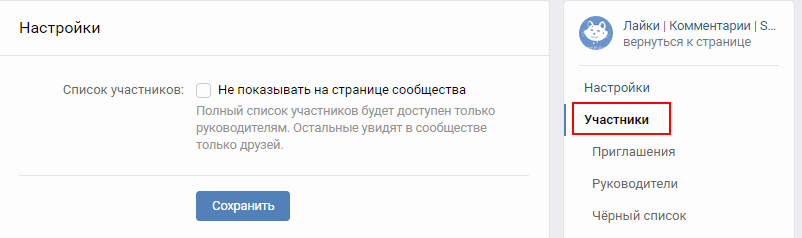
 Решение: скорее всего, это был очередной фейк, поэтому стоит отклонить его заявку.
Решение: скорее всего, это был очередной фейк, поэтому стоит отклонить его заявку.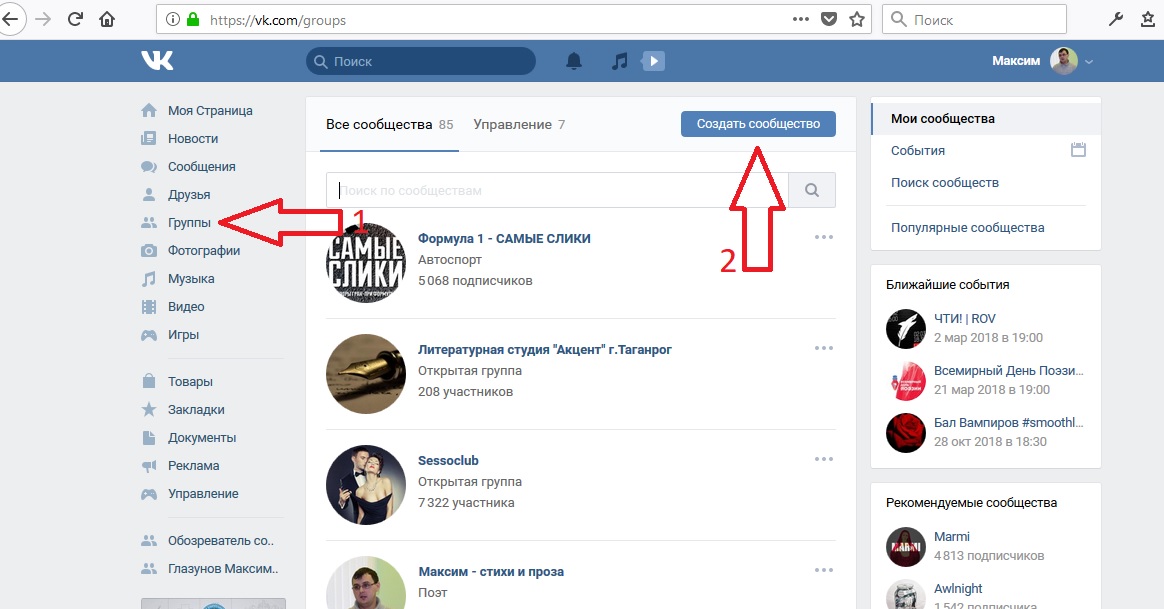 Поэтому эффективное продвижение сообщества предполагает работу сразу с нескольких аккаунтов.
Поэтому эффективное продвижение сообщества предполагает работу сразу с нескольких аккаунтов. Их можно приглашать на отдельные страницы Notion, но не на всю рабочую область.
Их можно приглашать на отдельные страницы Notion, но не на всю рабочую область. Вы можете поделиться через Slack, электронную почту, текстовое сообщение или как вам угодно.
Вы можете поделиться через Slack, электронную почту, текстовое сообщение или как вам угодно.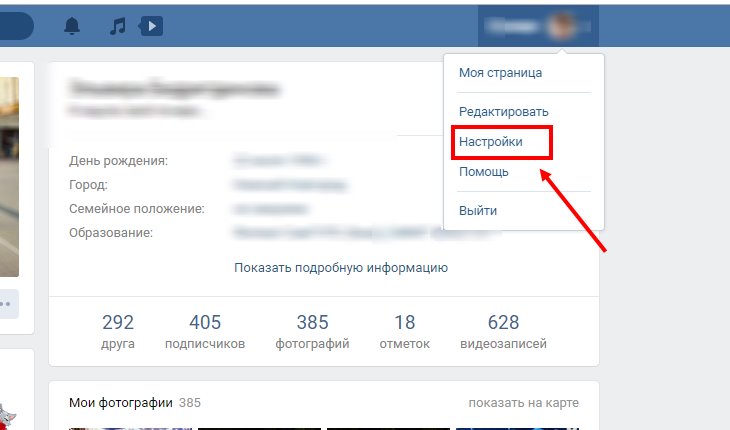
 (Это доступно только на платных планах.)
(Это доступно только на платных планах.)



 Они могут создавать и редактировать страницы в базе данных. Они не могут изменить структуру базы данных и ее свойства, представления, сортировки или фильтры. Узнайте больше о базах данных здесь →
Они могут создавать и редактировать страницы в базе данных. Они не могут изменить структуру базы данных и ее свойства, представления, сортировки или фильтры. Узнайте больше о базах данных здесь → Нажмите, чтобы увидеть или перейти на страницы, к которым они могут получить доступ.
Нажмите, чтобы увидеть или перейти на страницы, к которым они могут получить доступ.
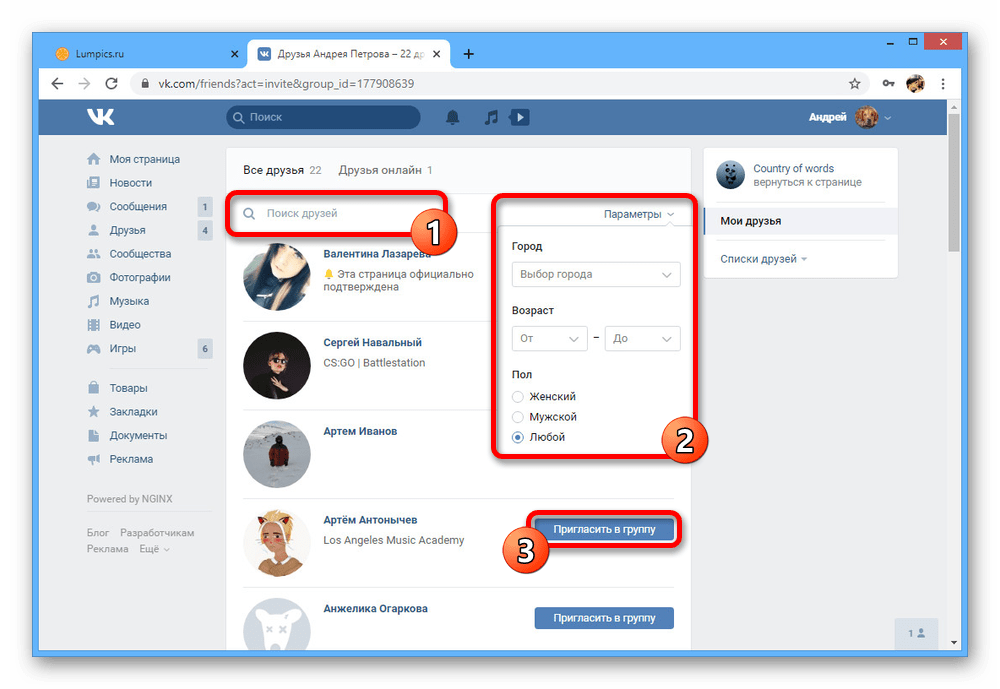


 Вложите страницы внутрь этой страницы, и доступ к ним тоже будет только у команды инженеров!
Вложите страницы внутрь этой страницы, и доступ к ним тоже будет только у команды инженеров!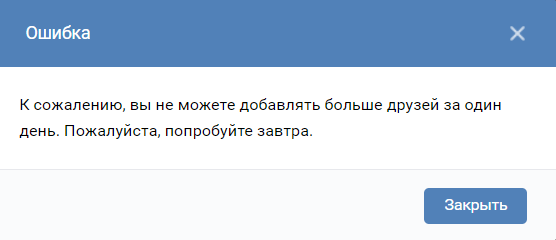
 Приглашение по электронной почте появляется в почтовом ящике приглашенного, и когда он нажимает Присоединяйтесь , они добавлены в группу.
Приглашение по электронной почте появляется в почтовом ящике приглашенного, и когда он нажимает Присоединяйтесь , они добавлены в группу. 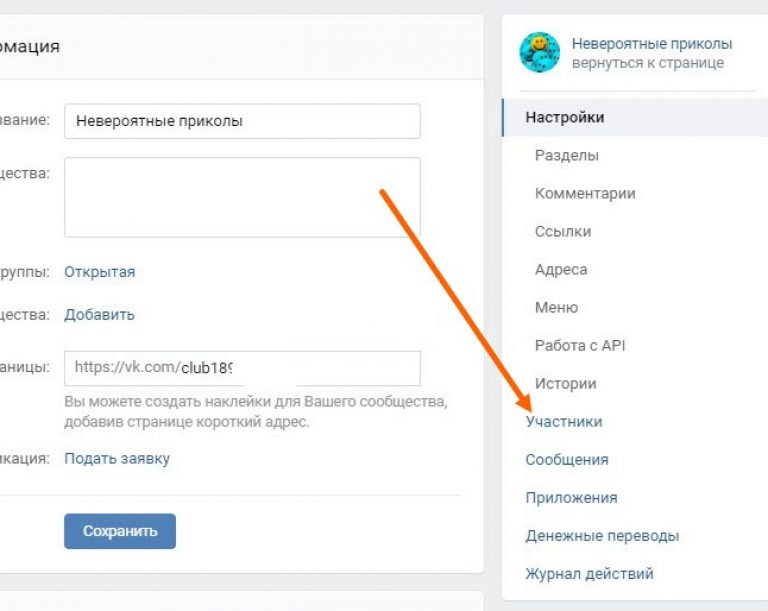

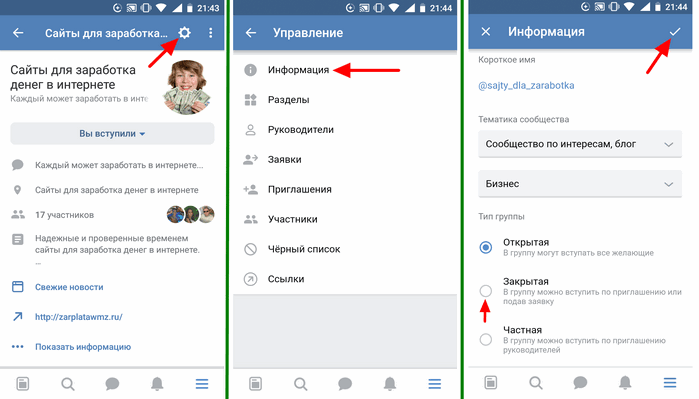
 Вы можете решить, требуется ли одобрение участников для создания группы или только администраторы могут создавать новые группы.
Вы можете решить, требуется ли одобрение участников для создания группы или только администраторы могут создавать новые группы. Нажмите на вопрос ниже, чтобы узнать больше.
Нажмите на вопрос ниже, чтобы узнать больше.
